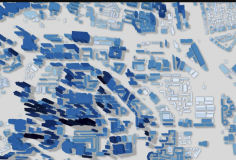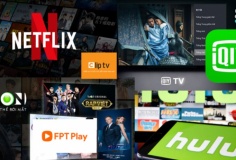Cách đổi phông nền ảo trên Zoom cực sang, cực đơn giản
Zoom vừa cập nhật thêm tính năng mới đó chính là thêm phông nền background ảo khi trong phòng học online. Trong bài viết này, mình sẽ hướng dẫn cách thêm phông nền background ảo giúp ẩn đi những vật trong căn phòng bạn tránh người khác thấy.

Cách đổi phông nền background trong nhà trên Zoom
I. Lợi ích
-
Ẩn đi sự bừa bộn trong căn phòng, tránh người khác thấy
-
Làm cho môi trường cuộc họp trông chuyên nghiệp hơn
-
Có nhiều loại background phù hợp cho từng mục đích
Hướng dẫn chi tiết
Bước 1: Mở ứng dụng Zoom. Trong phòng học video > nhấn mục Khác > chọn Nền ảo
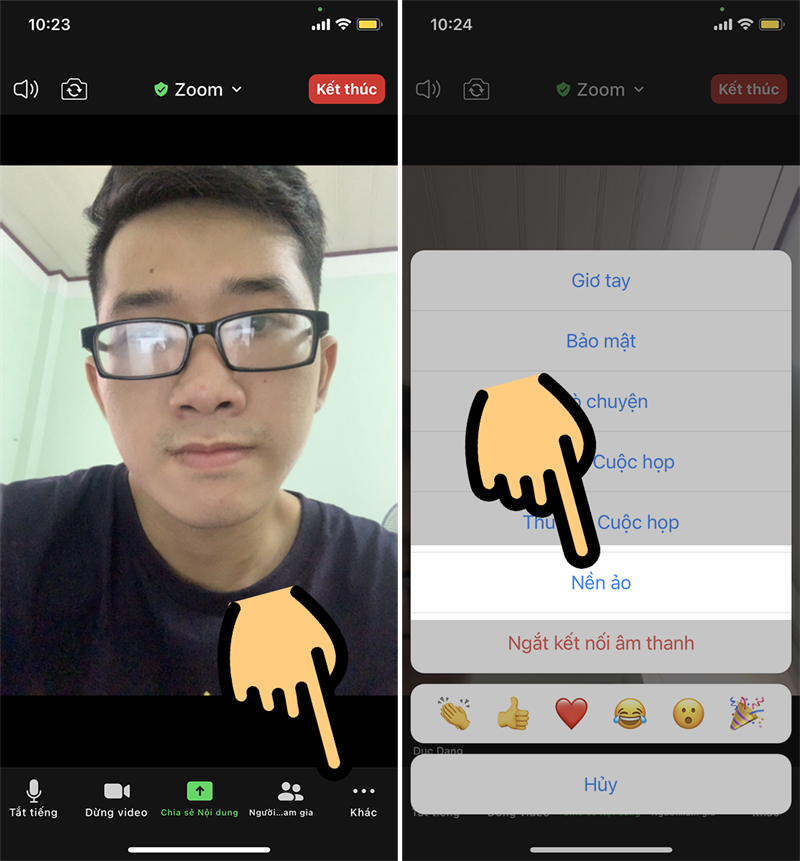
Chọn nền ảo.
Bước 2: Chọn background có sẵn mà bạn thích

Chọn background có sẵn.
Bước 3: Để chọn background tuỳ ý, chọn mục dấu + > chọn hình ảnh trong máy

Để chọn background tuỳ ý.
Bước 4: Nhấn Hoàn thành > Click chọn Đóng là xong
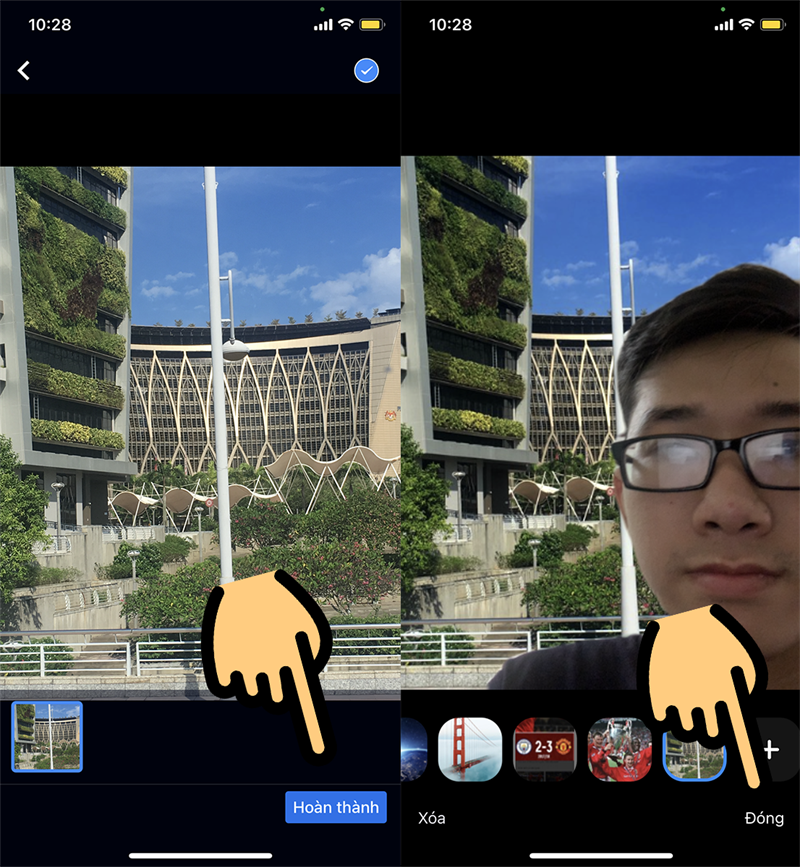
Nhấn hoàn thành.
Hướng dẫn chi tiết
Bước 1: Trong phòng học video Zoom > bạn chọn mũi tên tại biểu tượng máy quay > Chọn Choose virtual background
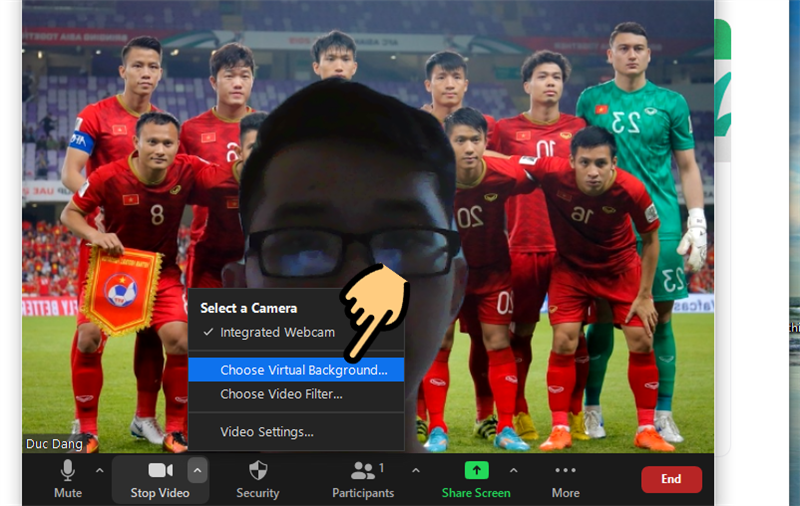
Chọn Choose virtual background.
Bước 2: Chọn background có sẵn mà bạn thích
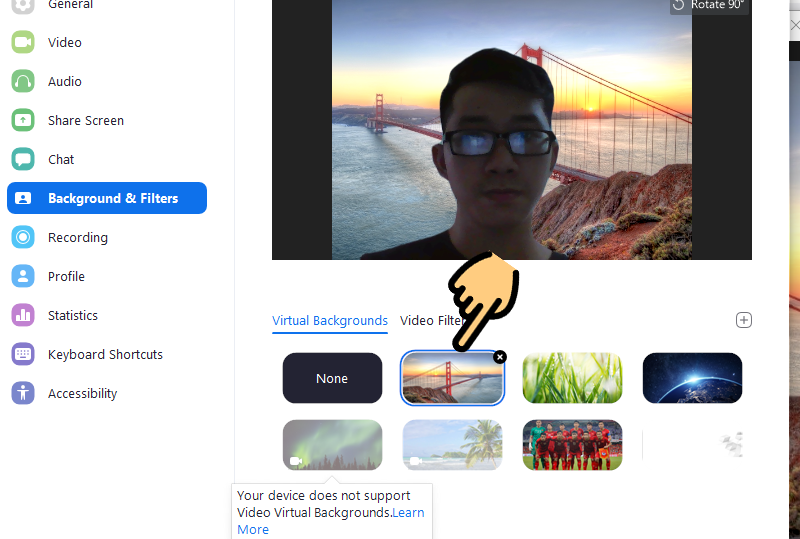
Chọn background có sẵn.
Bước 3: Để chọn background tuỳ ý, chọn mục dấu +
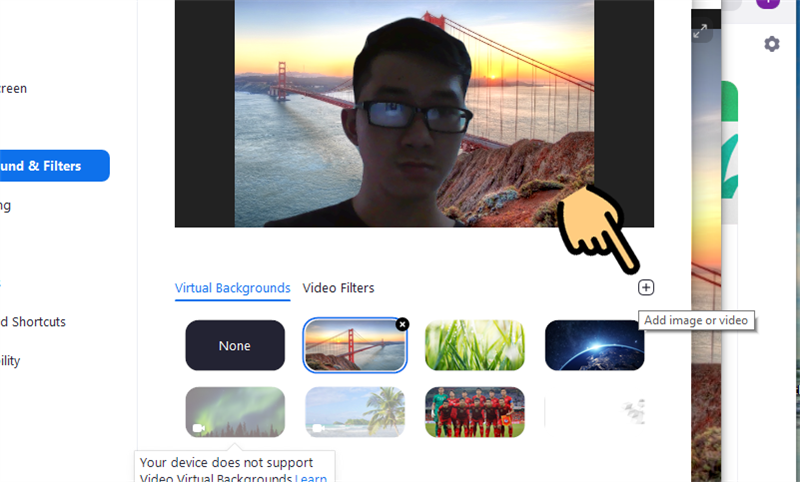
Chọn background tuỳ ý.
Bước 4: Chọn hình ảnh trong máy > Nhấn Open là xong
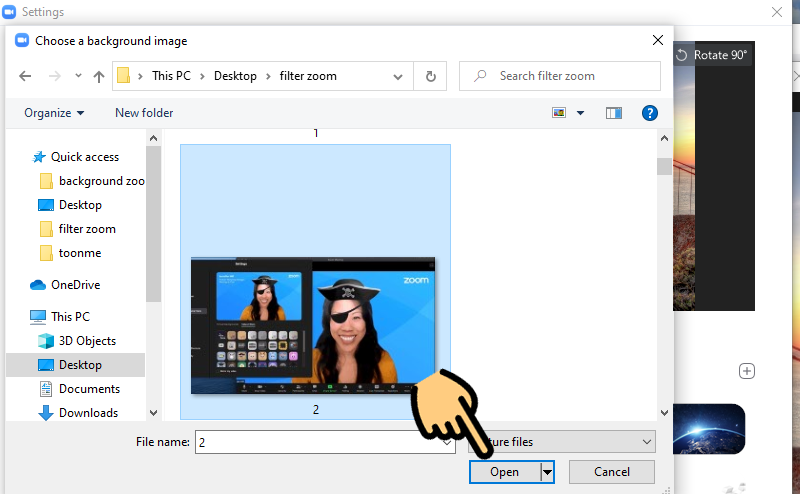
Chọn hình ảnh trong máy.
Theo thegioididong.com